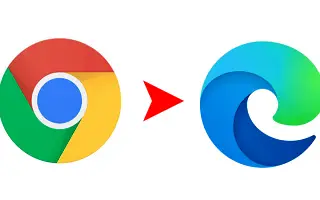Questo articolo è una guida all’installazione con schermate per coloro che cercano un modo per spostare i dati da Chrome al browser Edge.
Google Chrome potrebbe essere il browser Web desktop migliore e più popolare, ma presenta ancora molti difetti. Il browser Chrome utilizza più risorse RAM e CPU rispetto ad altri browser Web per Windows.
A causa della sua natura ad alta intensità di risorse, gli utenti cercano un’alternativa a Chrome. Oggi ci sono molte alternative al browser Chrome che offrono funzionalità simili o migliori senza affaticare la CPU/RAM.
Uno di questi browser Web è Microsoft Edge, che offre funzionalità e risorse migliori. Il nuovo browser Edge si basa su Chromium, quindi puoi anche installare estensioni di Chrome.
Nel corso degli anni, Microsoft ha avuto un impatto duraturo sul miglioramento delle funzionalità del browser Edge. Oggi, Edge è il secondo browser Web più popolare per PC dopo Chrome. Quindi, se vuoi passare dal browser Chrome a Microsoft Edge, questa guida può essere molto utile.
Di seguito condividiamo come spostare i dati da Chrome al browser Edge. Continua a scorrere per verificarlo.
Importa i dati di Chrome nel browser Edge
Questo articolo descrive come migrare i dati. Il browser Microsoft Edge ha uno strumento che ti consente di importare quasi tutti i dati dal tuo browser Google Chrome.
- Innanzitutto, assicurati di avere un browser Chrome installato sul tuo dispositivo. Inoltre, non dimenticare di accedere con il tuo account Google.
- Ora apri la ricerca di Windows 11 e digita il browser Edge. Quindi apri il browser Microsoft Edge dall’elenco dei risultati corrispondenti.
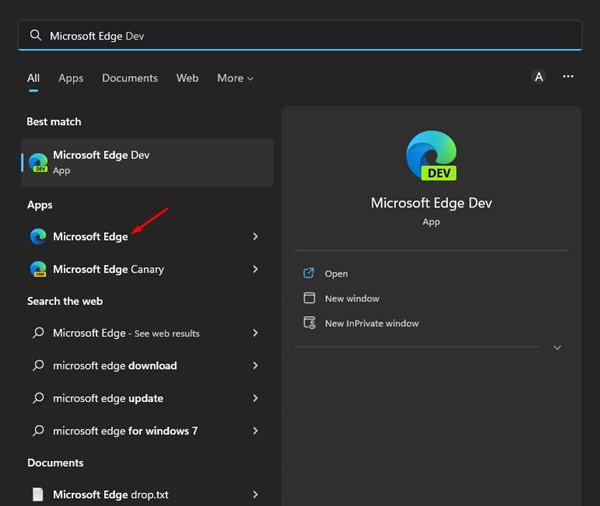
- Nel browser Edge, fai clic sui tre punti nell’angolo in alto a destra dello schermo .
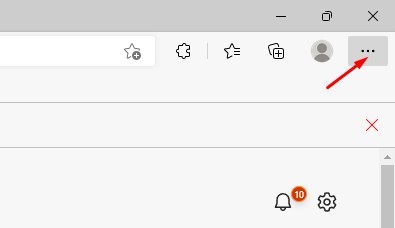
- Seleziona Impostazioni dall’elenco di opzioni che appare .
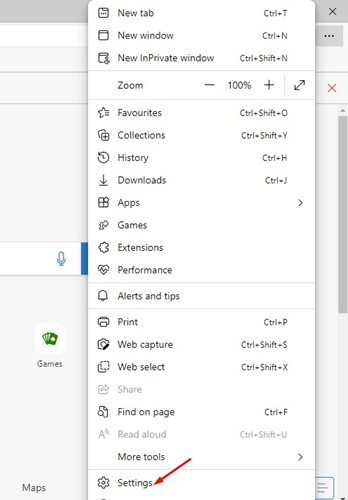
- Nella pagina Impostazioni, seleziona Profili dalla barra laterale sinistra .
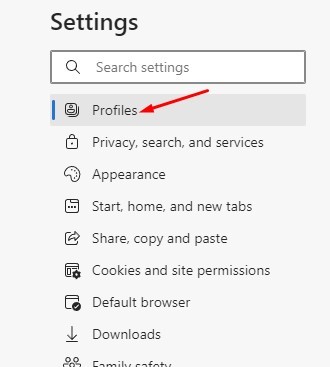
- Ora fai clic su Ottieni dati browser nella schermata del tuo profilo a destra .
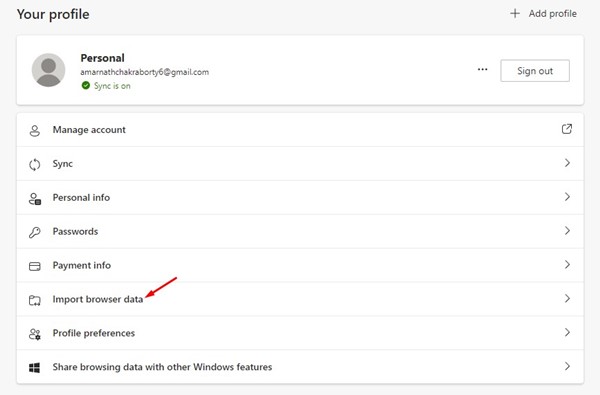
- Ora, nella sezione Importa da altri browser, fai clic sul pulsante Scegli cosa importare.
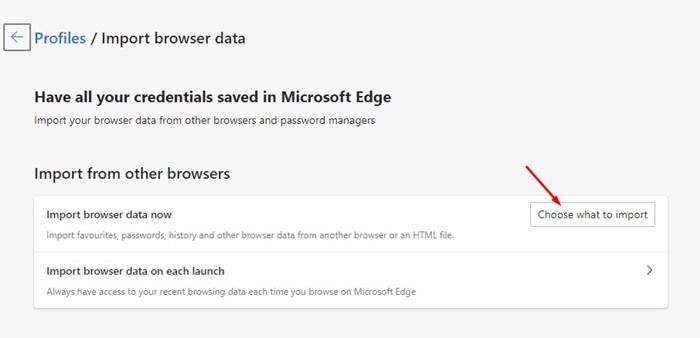
- Seleziona Google Chrome nel campo Importa da . Quindi seleziona un profilo e scegli cosa importare.
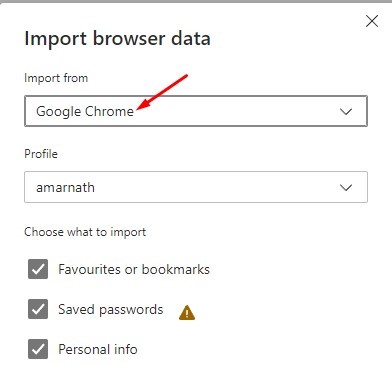
- Al termine, fai clic sul pulsante Importa .

L’installazione è completa. Ciò porterà i dati di navigazione di Chrome nel nuovo browser Microsoft Edge.
Puoi anche importare i dati di navigazione da altri browser Web in Microsoft Edge seguendo gli stessi passaggi.
Sopra, abbiamo visto come spostare i dati da Chrome al browser Edge. Ci auguriamo che queste informazioni ti abbiano aiutato a trovare ciò di cui hai bisogno.